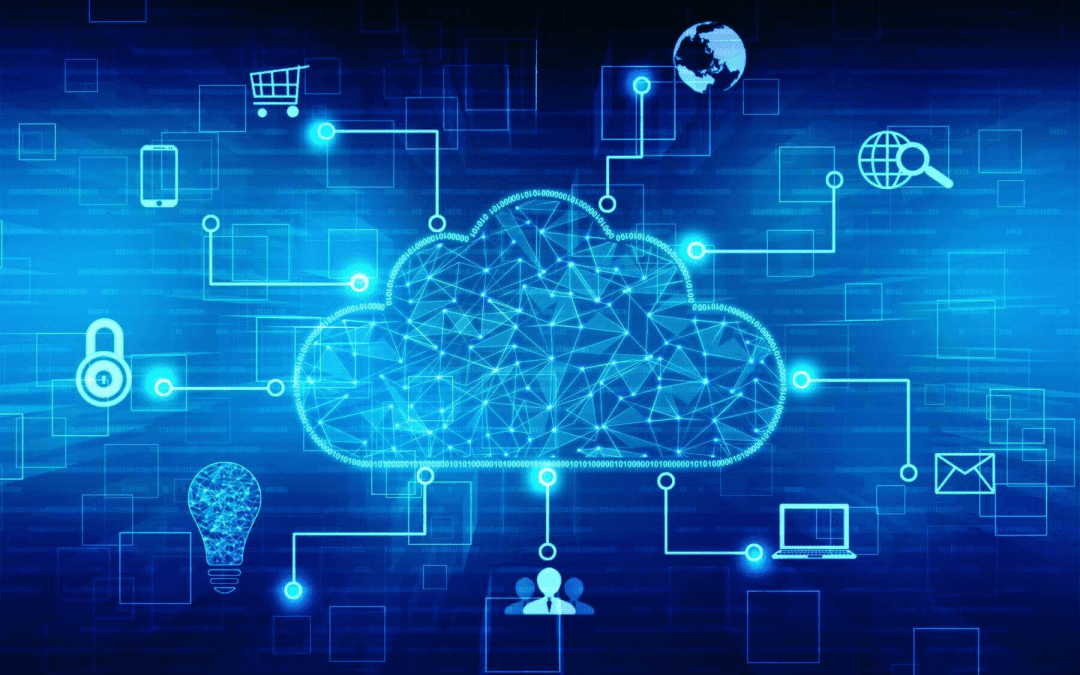A Instância gerenciada do SQL do Azure é uma instância totalmente gerenciada do SQL Server hospedada na nuvem do Azure e colocada na sua rede virtual do Azure. Nesta postagem, explicarei como você pode preparar o ambiente de rede para a instância gerenciada.
A configuração do ambiente de rede possui as seguintes etapas:
- Configure a rede virtual onde a instância gerenciada será colocada.
- Crie a tabela de rota que permitirá que a instância gerenciada se comunique com o Serviço de Gerenciamento do Azure.
- Opcionalmente, crie sub-rede dedicada para Instância gerenciada (ou use uma padrão criada quando as redes virtuais são criadas)
- Atribua a tabela Rota à sub-rede.
- Verifique novamente se você não adicionou algo que possa causar o problema.
Configuração de rede virtual
Instância gerenciada é seu recurso dedicado colocado na rede virtual do Azure com endereço IP privado atribuído. Antes de criar a Instância gerenciada, você precisa criar a rede virtual do Azure usando o portal do Azure, o PowerShell ou a CLI do Azure.
Se você estiver usando o portal do Azure, use o modelo de implantação do Resource Manager ao criar a Rede Virtual. Redes virtuais clássicas não são suportadas. Depois de começar a criar a rede virtual, verifique se a opção Pontos de extremidade de serviço está desativada em Criando lâmina de rede virtual (essa é a opção padrão, portanto não a altere).
Se você deseja ter apenas uma sub-rede em sua rede virtual (o painel Rede virtual permitirá definir a primeira sub-rede chamada padrão), você precisa saber que a sub-rede da Instância gerenciada pode ter entre 16 e 256 endereços. Portanto, use máscaras de sub-rede / 28 a / 24 ao definir os intervalos de IP da sub-rede para a sub-rede padrão. Se você souber quantas instâncias, verifique se possui pelo menos 2 endereços por instância + 5 endereços do sistema na sub-rede padrão.
Criar tabela de Rota
O segundo pré-requisito é criar a tabela de Rota que permitirá que a Instância Gerenciada se comunique com o Serviço de Gerenciamento do Azure. Isso é necessário porque a Instância gerenciada é colocada em sua rede virtual privada e, se não puder se comunicar com o serviço do Azure que a gerencia, ficará inacessível.
A tabela de rotas contém um conjunto de regras, chamadas rotas, que especifica como os pacotes enviados da Instância gerenciada devem ser roteados na rede virtual. A tabela de rotas está associada às sub-redes nas quais as Instâncias Gerenciadas são implantadas e cada pacote que sai de uma sub-rede é tratado com base na tabela de rotas associada. Uma sub-rede pode ser associada apenas a uma única tabela de rota. Não há custos adicionais para a criação de tabelas de rotas no Microsoft Azure.
Vá para o portal do Azure, adicione um novo recurso “Tabela de rotas” e, uma vez criado para o painel Rotas, adicione uma rota “rota da Internet 0.0.0.0/0 Next Hop”. Essa rota permitirá que as Instâncias Gerenciadas colocadas na sua Rede Virtual se comuniquem com o Serviço de Gerenciamento do Azure que gerencia a instância. Sem isso, a Instância gerenciada não pode ser implantada.
Esse é o requisito atual da visualização pública e será alterado no futuro. Algumas políticas de rede são restritivas e as relaxaremos.
Depois de configurar sua tabela de rotas, ela deve se parecer com:

Criar sub-rede adicional para a instância gerenciada (opcional)
A Instância gerenciada é implantada em sua sub-rede, portanto, você deve criá-la antes de provisionar a Instância gerenciada. Se você deseja colocar instâncias na sub-rede padrão e se não tiver alterado a rota padrão, poderá pular esta etapa.
A sub-rede é dedicada à Instância gerenciada e não pode conter nenhum outro recurso (ou seja, as VMs do Azure não devem ser colocadas nessa sub-rede).
A sub-rede deve ter pelo menos 16 endereços, 5 endereços reservados para os serviços internos do Azure, enquanto você precisaria de 2 endereços para cada Instância Gerenciada que você colocar na sub-rede. Isso é importante para planejar porque, depois de colocar a Instância gerenciada em sua sub-rede, você não pode alterar o tamanho da sub-rede.
Configurar sub-rede
A sub-rede (padrão ou uma nova) deve ter uma UDR (Tabela de Rota do Usuário) com a Internet 0.0.0.0/0 Next Hop como a única rota atribuída a ela. Se você criou sua tabela de rotas com a rota da Internet 0.0.0.0/0 Next Hop, é possível atribuí-la à sub-rede na qual você colocará a Instância Gerenciada
Encontre sua sub-rede usando o portal do Azure, acesse os detalhes e verifique se:
- Você tem uma tabela de rota de instância gerenciada atribuída à sub-rede
- Não deve haver grupos de segurança de redes na sua sub-rede.
- Não deve haver ponto de extremidade de serviço na sua sub-rede.
- Não há outros recursos na sub-rede.
Sua sub-rede deve se parecer com:
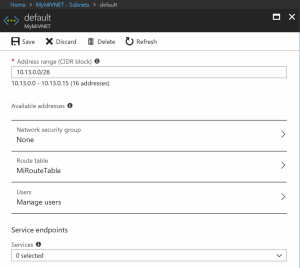
Lista de controle
Por fim, verifique se você não adicionou acidentalmente algo que pode interromper a implantação da Instância gerenciada ou tornar a instância indisponível. Aqui estão algumas regras rápidas que você precisa verificar:
- A rede virtual deve ter pontos de extremidade de serviço desativados.
- A sub-rede deve ter entre 16 e 256 endereços IP (máscaras de / 28 a / 24).
- Não deve haver outros recursos na sua sub-rede de Instância gerenciada.
- A sub-rede deve ter uma rota com a Internet do salto seguinte 0.0.0.0/0.
- A sub-rede não deve ter nenhum grupo de segurança de rede.
- A sub-rede não deve ter nenhum terminal em serviço.
Depois de configurar tudo, você pode usar o portal do Azure para criar uma nova instância gerenciada e atribuir a rede / sub-rede virtual que você criou.
Essa é a maneira mais simples de configurar sua rede com uma nova rede limpa, tabela de rotas e sub-rede.
Gostou do conteúdo? Compartilhe!
Se desejar migrar sua estrutura para a instância gerenciada do Azure, entre em contato com a Seta Telecom, teremos o prazer em te dar todo o suporte!